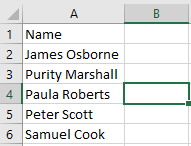Todos hemos estado allí, ya sea que obtuviste Windows legalmente o aplicaste algunos trucos para instalarlo en tu computadora sin pagar un centavo. El notorio Activar Windows La marca de agua ha hecho que la experiencia de muchas personas con su computadora sea bastante desagradable. Puede bloquear su vista, avergonzarlo cuando intente grabar su pantalla o distraerlo cuando vea películas o juegue videojuegos.
Hoy, le mostraremos cómo eliminar el Activar Windows marca de agua en Windows 10.

clicktorunsvc servicio de hacer clic y ejecutar de microsoft office
¿Qué es la marca de agua Activar Windows?
A Microsoft, al igual que a cualquier otra empresa, no le gusta que su arduo trabajo sea pirateado, explotado y redistribuido de forma gratuita. En un intento por detener la piratería de su nuevo sistema operativo, Windows 10, se les ocurrió la idea de colocar una marca de agua en la esquina hasta que el usuario active legalmente Windows.
Puede que esto no parezca un gran problema, ya que la marca de agua no se interpone en tu camino. En cambio, se coloca encima de cada ventana, aplicación e incluso su cursor.
todos mis iconos desaparecieron de mi escritorio
Si bien no es un método innovador para detener la piratería, fue suficiente para llevarlo aquí y buscar cómo deshacerse de él. No se preocupe, además de decirle la solución obvia, hemos compilado algunos métodos para ayudar a aquellos que no quieren gastar dinero para eliminar la marca de agua.
Vale la pena señalar que la mayoría de estos métodos simplemente eliminan el Activar la marca de agua de Windows y no Realmente active su sistema. Aún no podrá eliminar limitaciones como no poder personalizar su PC en absoluto.
Con eso aclarado, pongámonos manos a la obra y eliminemos el Activar Windows marca de agua en su sistema Windows 10.
Cómo quitar la marca de agua Activar Windows de forma permanente
Haz el truco del Bloc de notas
Una de las formas más fáciles y reconocidas de eliminar la molesta pequeña marca de agua en la esquina de la pantalla es hacer un truco simple con la aplicación Bloc de notas preinstalada. Sí, la Aplicación de Bloc de notas que usa a diario.
Pegando texto y usando un cuenta de administrador , puede eliminar fácilmente la marca de agua Activar Windows para que no aparezca en su pantalla. A continuación, le indicamos cómo hacerlo.
- Lanzar el Bloc aplicación y cree una nueva nota en blanco.
- Copie y pegue el siguiente bloque de texto en su Bloc de notas
@echo off
taskkill / F / IM explorer.exe
explorer.exe
Salida

- Ir Archivo , luego haga clic en Guardar como . Nombra el archivo Activation.bat y cambie el formato de archivo a Todos los archivos .

- Elija la ubicación donde se puede acceder fácilmente al archivo y haga clic en el Ahorrar botón. Recomendamos guardar archivos como este en su escritorio para maximizar la accesibilidad.
- Haga clic derecho en el archivo y elija Ejecutar como administrador . Si no tiene esta opción, no ha iniciado sesión en una cuenta con permisos de administrador.

- R¡Inicia tu dispositivo y disfruta de la vida sin marcas de agua!
Modifica tu registro
El registro es algo en lo que los usuarios casuales de Windows generalmente no se entrometen a menos que se indique en una guía en línea como esta. Es una forma poderosa de personalizar su experiencia de Windows 10 en un nivel más profundo, lo que le permite entrometerse con la configuración del sistema y la configuración de la aplicación.
Si este enfoque se adapta más a su estilo, siga los siguientes pasos simples para eliminar el Activar Windows marca de agua usando ediciones de registro.
- Presione hacia abajo el Windows + R teclas de su teclado. Esto abrirá una ventana llamada Correr .
- Escribir regedit y presione el OK para abrir el Editor del registro. Usaremos esta herramienta para modificar los valores del registro.

- Puede navegar por Editor de registro haciendo clic en el símbolo de flecha junto al nombre de una carpeta para expandirla. Usando esta técnica, navegue hasta HKEY_CURRENT_USER Panel de control Escritorio .

- En el lado derecho de la ventana, verá aparecer una lista de valores mientras que Escritorio está seleccionada la carpeta. Haga doble clic en el PinturaEscritorioVersión valor.

- Cambiar el Valor de 1 a 0 y haga clic en el OK para guardar esta modificación en su sistema.
- Reinicie su PC y disfrute sin marcas de agua.
Cambiar la configuración de accesibilidad
¿Sabías que cambiar una configuración simple en tu Windows 10 eliminará inmediatamente la marca de agua? Si respondió que no, no está solo. Simplemente deshabilitando las imágenes de fondo con Facilidad de acceso, también puede eliminar la marca de agua que viene con Windows 10.
- presione el Windows + S teclas del teclado para que aparezcan las Buscar función, luego escriba Control Panel .

- Haga clic en el resultado coincidente para iniciar el clásico. Control Panel aplicación.

- Haga clic en el Centro de accesibilidad. Asegúrate de que tu modo de vista esté configurado en Iconos grandes para ver este menú.

- Haga clic en el Haz que la computadora sea más fácil de ver enlace debajo del Explore todas las configuraciones sección.

- Desplácese hacia abajo hasta que vea Eliminar imágenes de fondo (cuando estén disponibles) y coloque una marca de verificación en la casilla para habilitar la función.

- Hacer clic Solicitar y disfrute de su escritorio sin marcas de agua.
Utilice un eliminador de marcas de agua de Windows 10
Hay muchas aplicaciones disponibles en línea que eliminan rápidamente la marca de agua de Windows 10. Estas aplicaciones a menudo son sospechosas y provienen de todos los rincones de Internet; asegúrese de descargar con precaución cuando busque por su cuenta.
Windows 10 muestra el porcentaje de batería en la barra de tareas
Nuestra recomendación de la aplicación de eliminación de marcas de agua es Deshabilitador de marca de agua universal . Elegimos un programa que puede garantizar que nunca más tenga que ver Activar Windows en la esquina de su pantalla. Cuando lo descargue, simplemente ejecútelo y siga las instrucciones en pantalla.
Consejo : Universal Watermark Disabler también funciona para versiones anteriores de Windows. Asegúrese de darle una recomendación a sus compañeros gurús de la tecnología que usan un sistema operativo más antiguo.
Activa tu SO
Sí, sería poco profesional no incluir la verdadera y mejor forma de deshacerse de la marca de agua Activar Windows: activar Windows. Si ya tiene una forma de validar su copia del sistema operativo, ¡regocíjese! Puede activar su sistema, eliminar las limitaciones y no volver a ver Activar Windows nunca más.
se le ha pedido que instale Windows 7 en 10
Puede comprar Windows 10 en elpágina web oficialo consíguelo a través de varios revendedores de terceros, tiendas en línea y personas que venden una licencia o clave de producto.
Así es como puede activar Windows 10.
Activar usando una clave de producto
- Busque su clave de producto. Es un código alfanumérico de 24 caracteres, que puede encontrar según dónde y cómo compró Windows 10. Búsquelo:
- En tus bandeja de entrada de email .
- En el sitio web del minorista donde compró Windows 10 de.
- En una hoja de papel física o en una etiqueta adhesiva.
- presione el Windows + I teclas del teclado para que aparezcan rápidamente Ajustes ventana.
- Haga clic en Actualización y seguridad .

- Escoger Activación en el menú de la izquierda, luego haga clic en Cambiar la clave de producto .

- Ingrese su clave de producto y haga clic en próximo . ¡Espere a que Windows 10 se active y disfrute de su sistema operativo sin marcas de agua ni limitaciones!
Activar usando una licencia digital
- presione el Windows + I teclas del teclado para que aparezcan rápidamente Ajustes ventana.
- Haga clic en Actualización y seguridad .
- Escoger Activación en el menú de la izquierda, luego haga clic en el Ir a Microsoft Store opción. Si no puede ver este botón, busque Microsoft Store en tu barra de búsqueda.
- Si la página del producto no se abre automáticamente, busque Windows 10 en la tienda.
- Verá uno de los dos mensajes en esta página:
- Instalar en pc . Haga clic en el botón para obtener Windows 10 en su computadora con una licencia digital activada.
- Comprar . Compre Windows 10 y actívelo de inmediato. Si ya realizó una compra, inicie sesión en la cuenta de Microsoft que utilizó.
- ¡Complete la instalación y disfrute de un sistema activado y sin marcas de agua!
Esperamos que esta guía haya podido eliminar correctamente el Activar Windows marca de agua de su sistema. Tenga en cuenta que es posible que esta marca de agua vuelva a aparecer periódicamente; en este caso, vuelva y repita cualquiera de estos procesos.